아이폰 집중모드 기능 설정하고 사용하는 방법
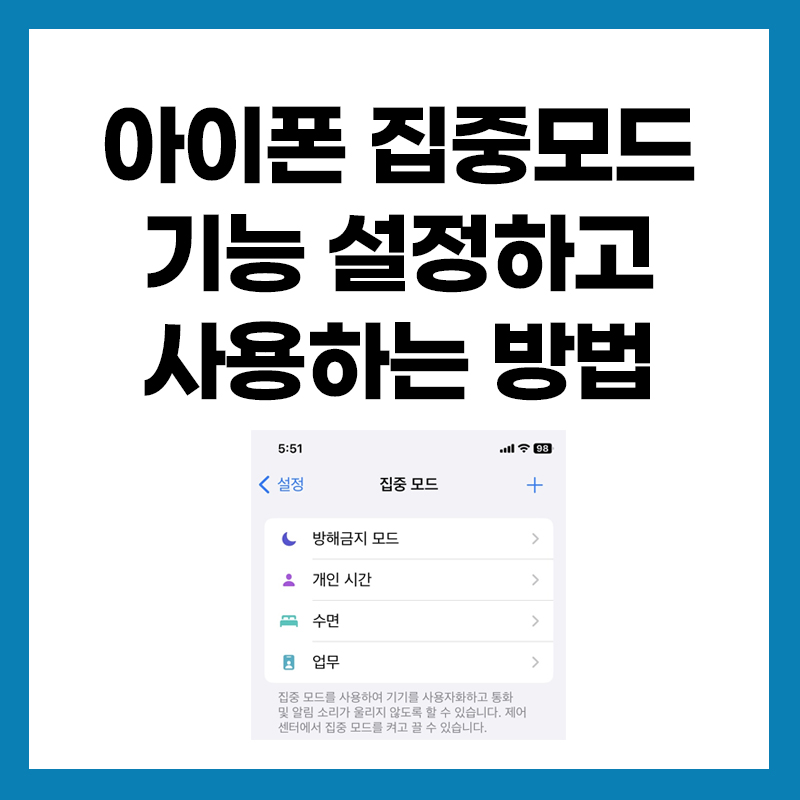
아이폰 사진 사람 없애기
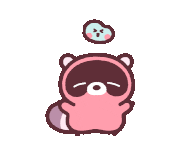
안녕하세요. 비즈 메이트입니다.
아이폰을 사용하시는 분들이라면 '아이폰 집중모드'를 보신 적이 있으실 것 같습니다.
하지만 아직까지도 많은 분들이 해당 기능을 모르시거나 활용하지 못하는 분들이 정말 많습니다.
그래서 오늘은 아이폰 집중모드를 활용하는 방법에 대해 알려드리려고 합니다.
아이폰 집중모드는 iOS 15 버전부터 새롭게 생긴 기능인데요, 기존 방해 금지 보드를
대신해 사용할 수 있는 기능입니다. 방해금지 모드와 다르게 사용자의 스타일에
맞춰서 조금 더 디테일하게 설정할 수 있습니다.
아이폰 집중모드, 방해금지 모드는 총 4가지를 사용할 수 있습니다.
첫 번째는 방해금지 모드, 두 번째는 개인 시간, 세 번째는 업무, 네 번째는 수면
이렇게 나누어져 있는데요, 각각의 상황에 따라 설정할 수 있기 때문에
미리 사용자의 생활에 맞춰 설정을 해놓으면 간단하게 아이폰 집중모드를
사용하실 수 있습니다.
아이폰 집중모드, 방해금지 모드 기능 설정하고 활용하는 방법에
대해서 지금부터 자세히 알아보도록 하겠습니다.
아이폰 집중모드 설정하기
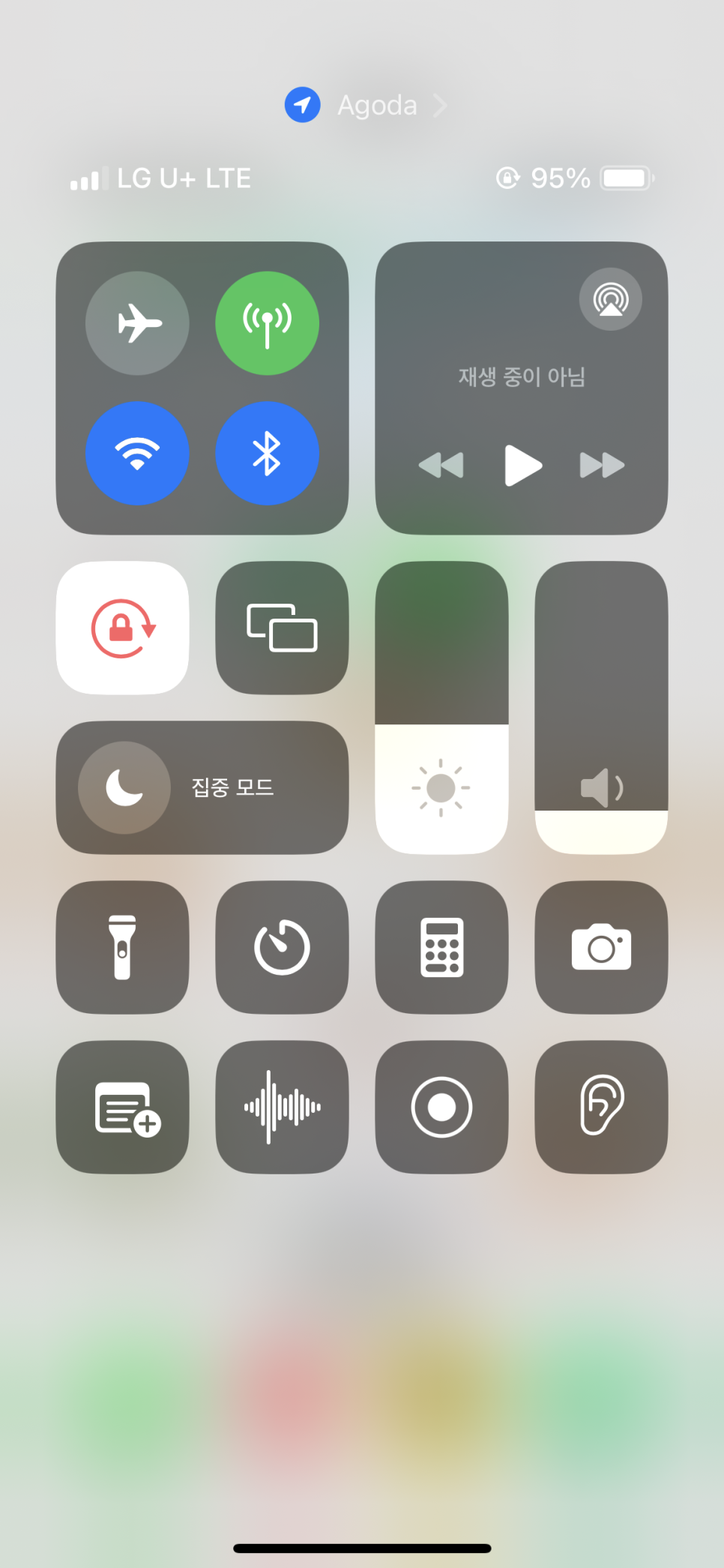
아이폰 집중모드, 방해금지 모드를 하나하나 자세히 설명을 드리겠습니다.
앞서 4가지 모드가 있다고 알려드렸는데요, 이 모드는 세세하게 설정이 가능합니다.
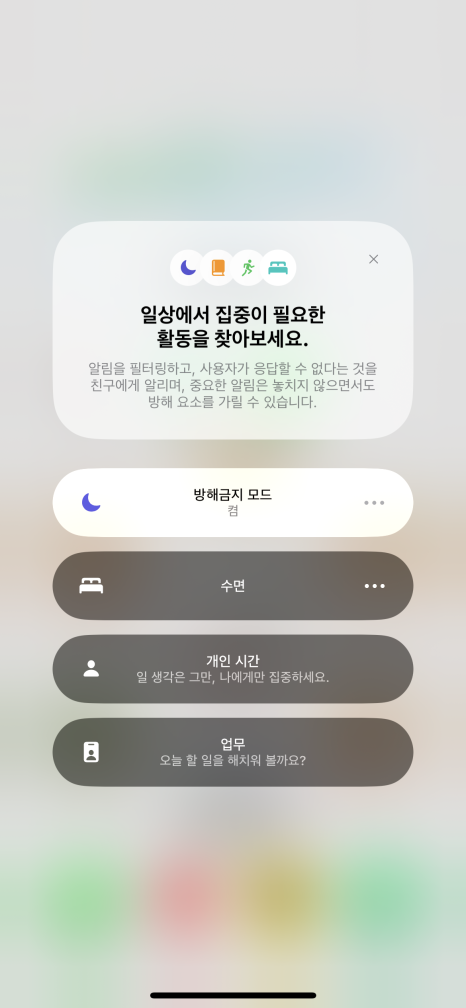
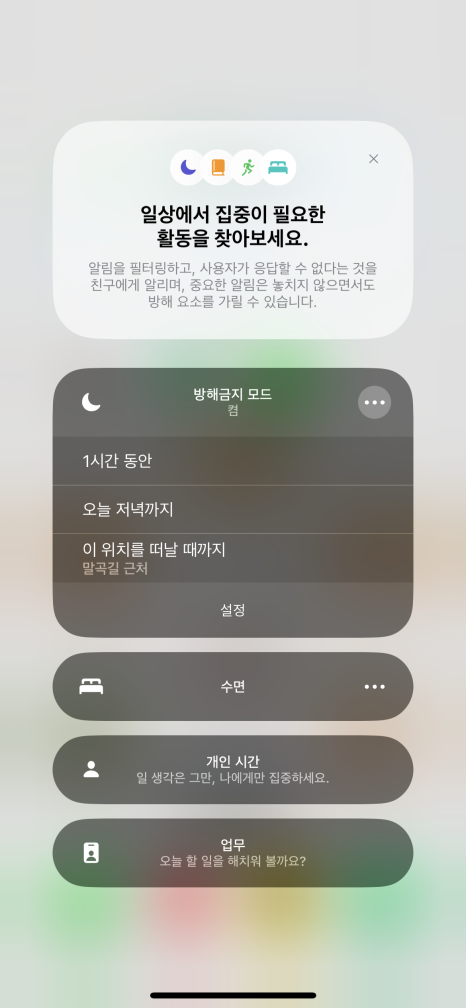
집중모드를 꾹 누르면 다양한 항목이 나오는데, 여기서 플러스 버튼을 통해
새로운 집중모드를 추가할 수 있습니다.
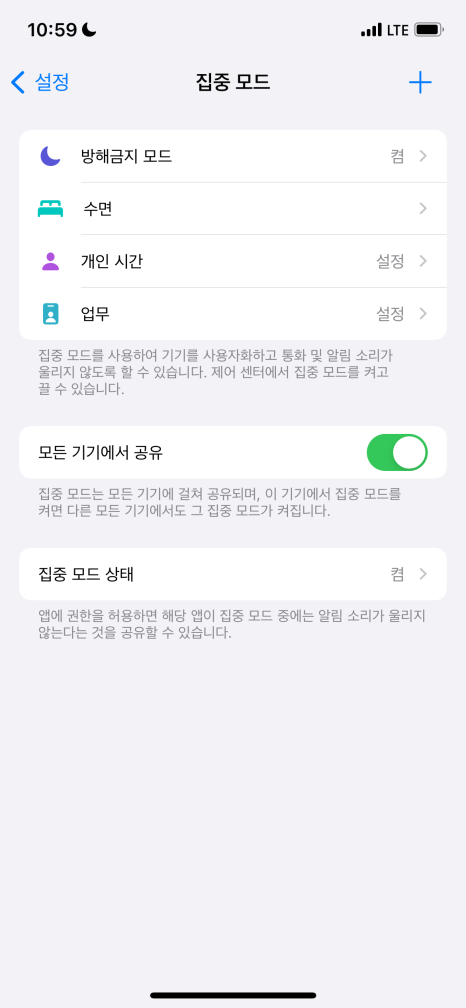
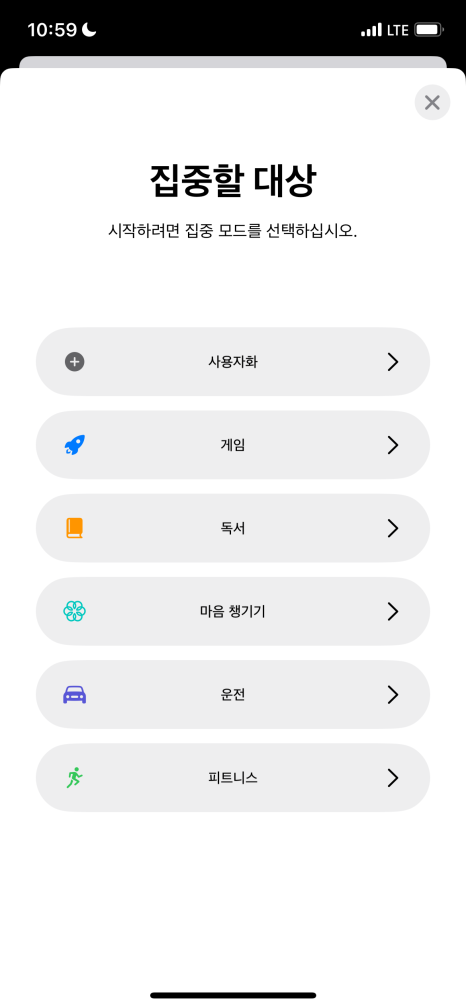
플러스 버튼을 누르면 사용자화/게임/독서/마음 챙기기/수면/운전/피트니스
이렇게 구분되어 있는데요, 카테고리를 필요한 상황에 맞춰 설정을 해두시면
나중에 편리하게 아이폰 집중모드를 사용할 수 있습니다.
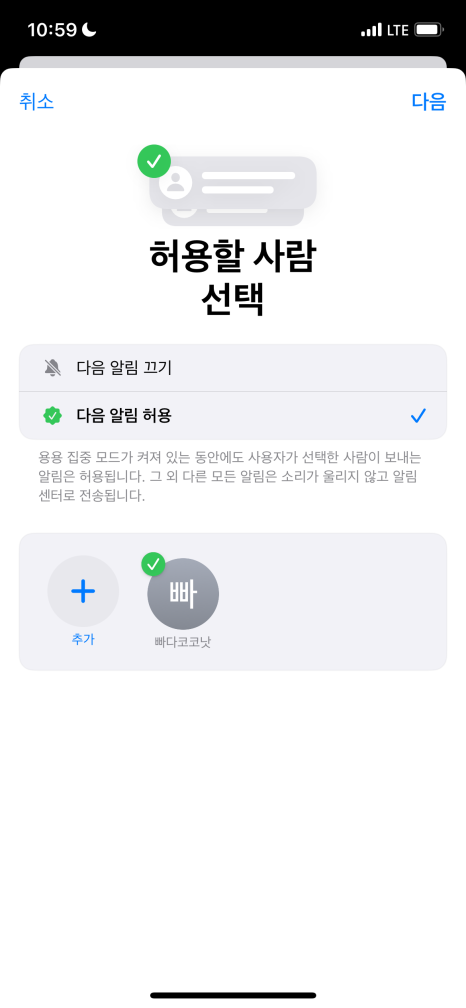
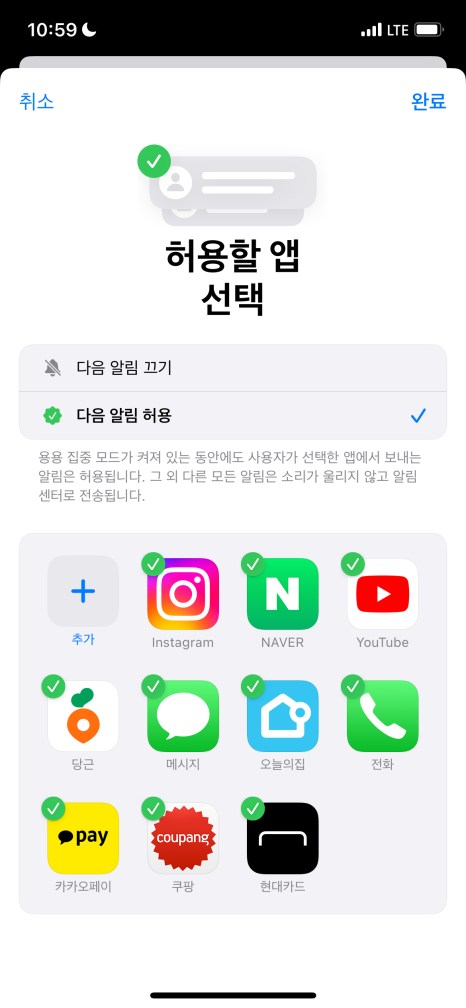
설정을 하실 때는 '사람'부분에서 원하는 사람을 추가하고
알림 끄기와 허용 중에 설정하실 수 있습니다.
예를 들어 업무 집중모드를 설정했을 때
업무에 필요한 앱이나 사람을 추가하여 알림을 허용해 준다면
업무시간으로 설정된 아이폰 집중모드 시간에는 지정된 앱과 사람에게 연락이
왔을 때만 알람을 확인하실 수 있습니다. 이 외의 경우에는 알림이 절대 울리지
않습니다. 이 기능을 활용한다면 업무에 훨씬 집중이 되겠죠.
아이폰 집중 모드는 사용자에 맞춰 디테일하게 설정이 가능하기 때문에
자신의 상황에 맞춰 설정을 진행해 보세요!
아이폰 집중모드 하트 설정
아이폰 집중모드가 활성화되었을 때 상단 바에 하트 모양 표시를
넣을 수 있는데요, 매우 간단한 방법입니다.

아이폰 집중모드 설정화면에서 '사용자화'를 클릭 후 '집중모드 이름 지정'
하는 화면에서 하트 모양 아이콘을 클릭해 주세요.
그다음 사용 환경에 맞춰 설정해 주신 후 해당 아이폰 집중모드를
활성화시켜주시면 하트 모양 표시가 적용된 것을 확인하실 수 있습니다.
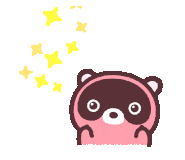
이렇게 해서 지금까지 아이폰 집중모드 설정하고 사용하는 방법을
알려드렸는데요, 수면시간을 방해받고 싶지 않을 때, 업무시간에 집중하고 싶을 때,
공부 중인 상황에서 아주 유용하게 사용할 수 있는 기능인 것 같습니다.
온전히 자신이 하는 일에 집중하고 싶을 때는 꼭 아이폰 집중모드를
활용해서 효율을 높일 수 있기를 바랍니다.
그럼 본 포스팅이 도움이 되었길 바라며 여기서 이만 마치도록 하겠습니다.
오늘도 읽어주셔서 감사합니다!